Bạn có muốn nhận thông báo khi mức pin laptop của mình giảm xuống dưới một tỷ lệ phần trăm nhất định không? Nếu có, bạn có nhiều cách để thực hiện điều đó trên máy tính Windows 11 của mình. Việc thiết lập cảnh báo pin yếu trên laptop Windows 11 giúp bạn tránh tình trạng hết pin đột ngột, bảo vệ công việc và dữ liệu đang làm. Dưới đây là hướng dẫn chi tiết các phương pháp để bạn có thể chủ động quản lý thời lượng pin hiệu quả hơn.
Cấu hình Cảnh báo Pin Tích hợp Sẵn trong Windows
Một cách để nhận thông báo mức pin yếu là sử dụng tính năng cảnh báo pin tích hợp sẵn của Windows 11. Bạn có thể cấu hình tính năng này để nhận cảnh báo khi pin laptop của bạn giảm xuống dưới tỷ lệ phần trăm đã chỉ định.
Với phương pháp này, bạn sẽ không nhận được thông báo dạng “toast notification” bật lên giữa màn hình. Thay vào đó, bạn sẽ nhận được cảnh báo ở khay hệ thống (system tray), cho biết pin của bạn đang yếu.
Để cấu hình tính năng này, hãy truy cập Windows Search (nhấn Windows+S), gõ Control Panel, và mở tiện ích này. Chọn “Hardware and Sound” (Phần cứng và Âm thanh), sau đó chọn “Power Options” (Tùy chọn Nguồn). Bên cạnh gói cài đặt nguồn (power plan) đang hoạt động của bạn, nhấp vào “Change Plan Settings” (Thay đổi cài đặt gói).
Trên trang tiếp theo, chọn “Change Advanced Power Settings” (Thay đổi cài đặt nguồn nâng cao). Trong cửa sổ mở ra, mở rộng mục “Battery” (Pin) nằm ở dưới cùng. Mở rộng “Low Battery Level” (Mức pin yếu). Đối với cả tùy chọn “On Battery” (Khi dùng pin) và “Plugged In” (Khi cắm sạc), hãy chỉ định mức pin theo tỷ lệ phần trăm. Đây là thời điểm bạn sẽ nhận được cảnh báo.
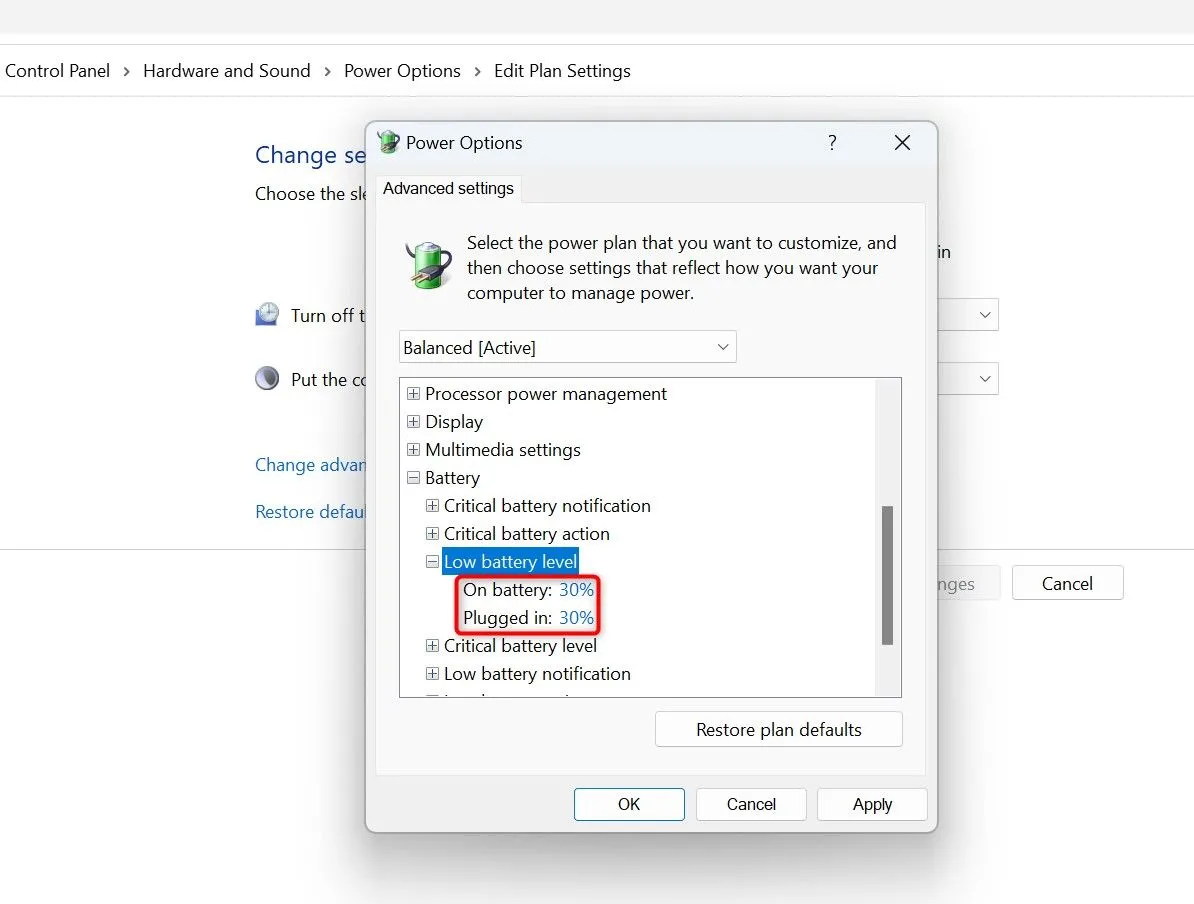 Cài đặt mức cảnh báo pin yếu trong Power Options trên Windows 11
Cài đặt mức cảnh báo pin yếu trong Power Options trên Windows 11
Mở rộng mục “Low Battery Notification” (Thông báo pin yếu). Đảm bảo cả tùy chọn “On Battery” và “Plugged In” đều được đặt là “On”. Nếu mục này được đặt là “Off”, bạn sẽ không nhận được bất kỳ cảnh báo nào.
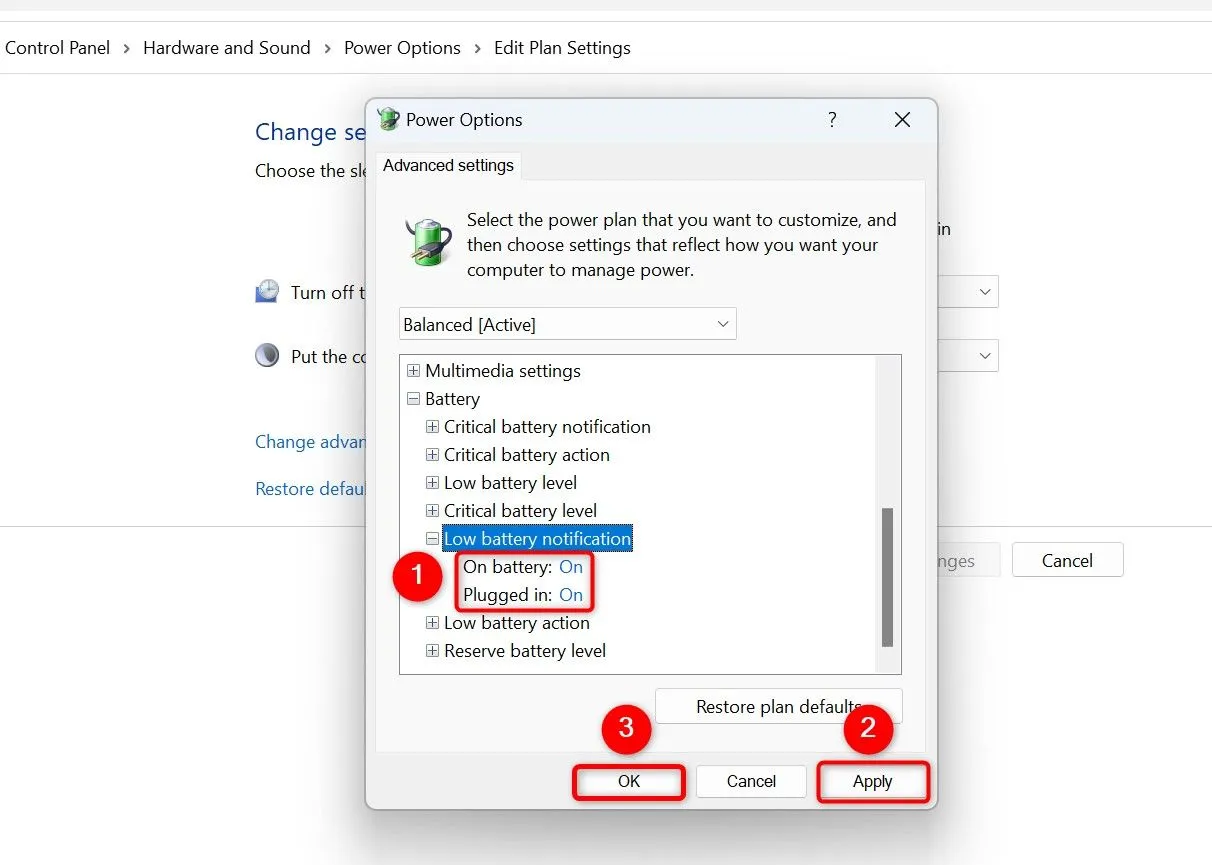 Bật thông báo pin yếu trong cài đặt nâng cao nguồn Windows 11
Bật thông báo pin yếu trong cài đặt nâng cao nguồn Windows 11
Chọn “Apply” (Áp dụng) rồi “OK” để lưu các thay đổi của bạn.
Lưu ý rằng các tùy chọn bạn cấu hình ở trên là cho từng gói cài đặt nguồn cụ thể. Nếu bạn chuyển sang một gói cài đặt nguồn khác trong tương lai, bạn sẽ phải cấu hình lại các tùy chọn này. Trong gói cài đặt nguồn mới, bạn sẽ thực hiện các thay đổi tương tự.
Tạo Cảnh báo Pin Tùy chỉnh với Task Scheduler
Nếu bạn muốn nhận thông báo dạng “toast notification” bật lên để cảnh báo về pin yếu, bạn có thể thực hiện điều đó bằng cách sử dụng một script PowerShell và Task Scheduler.
Để làm điều này, hãy mở Windows Search (nhấn Windows+S), gõ Notepad, và mở ứng dụng này. Gõ đoạn mã sau. Thay thế “30” bằng tỷ lệ phần trăm mà bạn muốn hệ thống gửi cảnh báo.
$Battery = Get-WmiObject -Class Win32_Battery
$Level = $Battery.EstimatedChargeRemaining
if ($Level -lt 30) {
[Windows.UI.Notifications.ToastNotificationManager, Windows.UI.Notifications, ContentType = WindowsRuntime]
$template = [Windows.UI.Notifications.ToastNotificationManager]::GetTemplateContent([Windows.UI.Notifications.ToastTemplateType]::ToastText01)
$toast = $template.GetElementsByTagName("text")[0]
$toast.AppendChild($template.CreateTextNode("Battery below 30%! Please plug in your charger."))
$notifier = [Windows.UI.Notifications.ToastNotificationManager]::CreateToastNotifier("Battery Alert")
$notifier.Show([Windows.UI.Notifications.ToastNotification]::new($template))
}Lưu script bằng cách chọn File > Save As từ thanh menu của Notepad. Chọn thư mục nơi bạn muốn lưu script của mình. Nhấp vào menu thả xuống “Save as Type” (Lưu dưới dạng) và chọn “All Files” (Tất cả các tệp). Chọn trường “File Name” (Tên tệp) và gõ BatteryAlert.ps1.
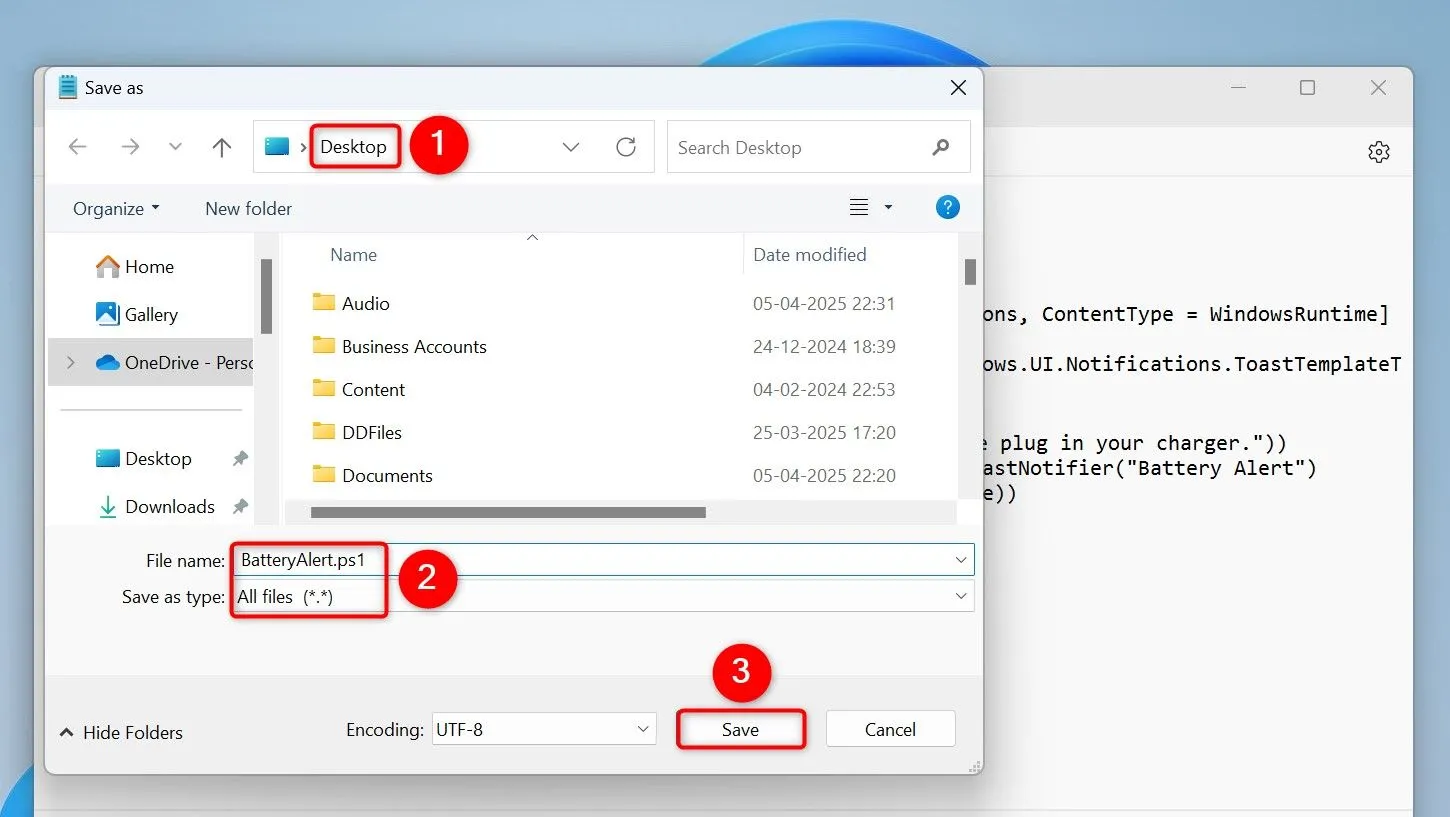 Lưu script PowerShell cảnh báo pin yếu trong Notepad dưới định dạng .ps1
Lưu script PowerShell cảnh báo pin yếu trong Notepad dưới định dạng .ps1
Bây giờ, để chạy script PowerShell của bạn sau mỗi vài phút, hãy truy cập Windows Search (nhấn Windows+S), gõ Task Scheduler, và mở tiện ích này. Ở ngăn bên phải, nhấp vào “Create Task” (Tạo tác vụ).
Chọn trường “Name” (Tên) và gõ một tên cho tác vụ của bạn. Tên này có thể là Cảnh báo Pin Yếu. Trong phần Security Options (Tùy chọn bảo mật), bật tùy chọn “Run Whether User Is Logged On or Not” (Chạy cho dù người dùng có đăng nhập hay không).
 Cấu hình tên và tùy chọn bảo mật khi tạo tác vụ cảnh báo pin trong Task Scheduler
Cấu hình tên và tùy chọn bảo mật khi tạo tác vụ cảnh báo pin trong Task Scheduler
Ở trên cùng, truy cập tab “Triggers” (Trình kích hoạt). Nhấp vào “New” (Mới) để thêm một trình kích hoạt mới. Đảm bảo menu thả xuống “Begin the Task” (Bắt đầu tác vụ) hiển thị “On a Schedule” (Theo lịch trình). Trong phần Advanced Settings (Cài đặt nâng cao), bật tùy chọn “Repeat Task Every” (Lặp lại tác vụ mỗi) và chọn một khoảng thời gian như “5 Minutes” (5 phút). Điều này khiến Task Scheduler chạy script PowerShell của bạn sau mỗi năm phút để kiểm tra mức pin laptop.
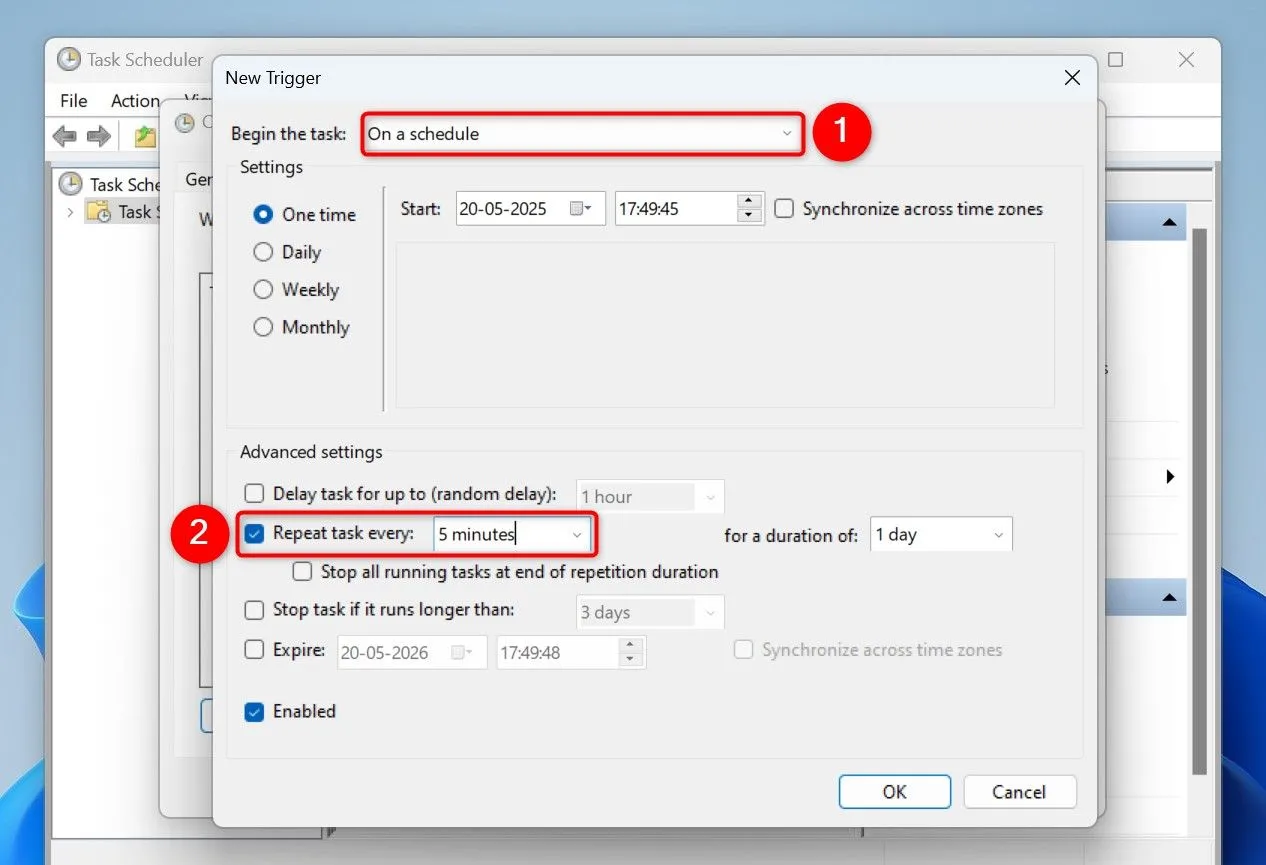 Thiết lập lịch chạy lặp lại cho tác vụ kiểm tra pin trong Task Scheduler Windows 11
Thiết lập lịch chạy lặp lại cho tác vụ kiểm tra pin trong Task Scheduler Windows 11
Mở tab “Actions” (Hành động) và chọn “New” để thêm một hành động mới. Chọn trường “Program/Script” (Chương trình/Script) và gõ powershell.exe. Nhấp vào trường “Add Arguments (Optional)” (Thêm đối số (Tùy chọn)) và gõ đoạn sau. Hãy đảm bảo thay thế đường dẫn trong mã dưới đây để khớp với script PowerShell của bạn.
-ExecutionPolicy Bypass -File "C:UsersUsernameDesktopBatteryAlert.ps1"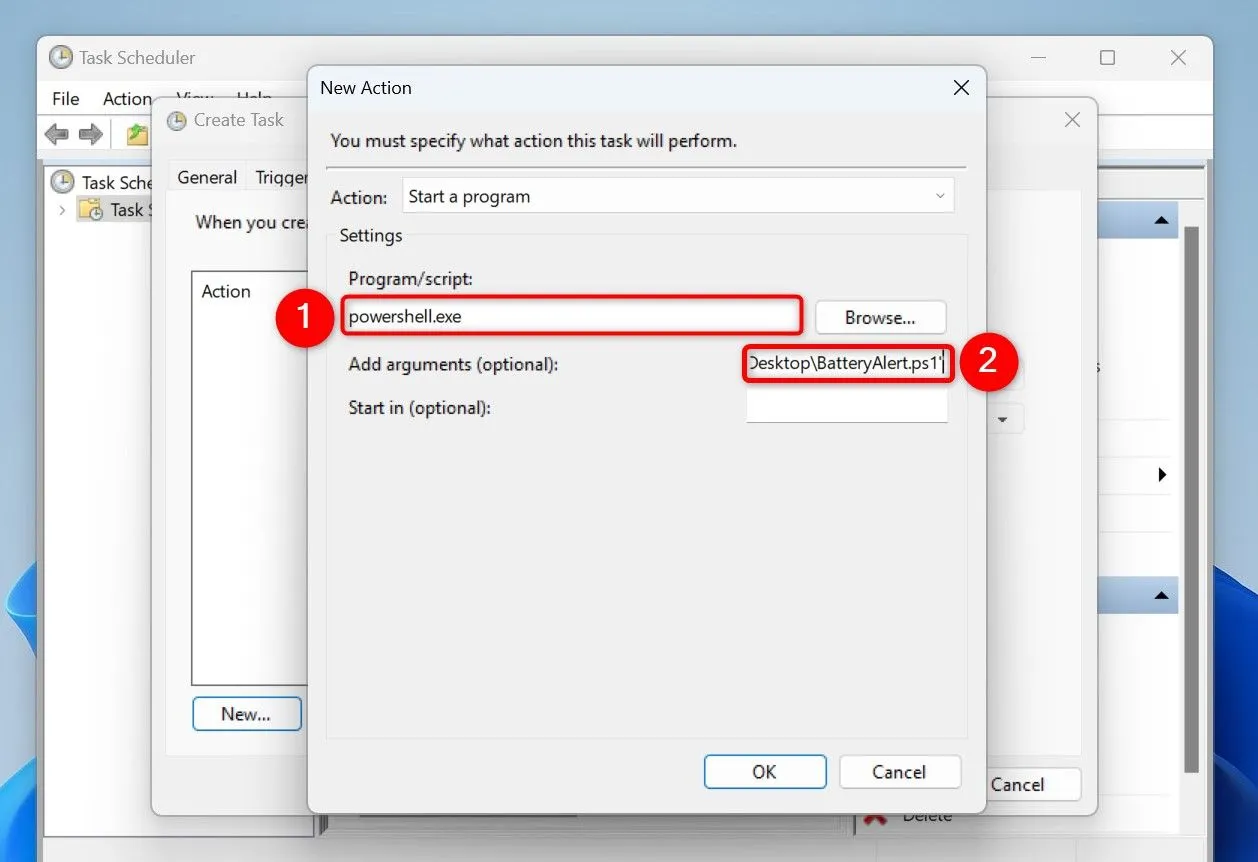 Cài đặt hành động chạy script PowerShell cảnh báo pin trong Task Scheduler Windows 11
Cài đặt hành động chạy script PowerShell cảnh báo pin trong Task Scheduler Windows 11
Trong cửa sổ Create Task, chọn “OK”, và nhập mật khẩu tài khoản của bạn.
Task Scheduler sẽ chạy script PowerShell của bạn sau mỗi năm phút (như đã chỉ định) để kiểm tra mức pin laptop của bạn. Nếu mức pin giảm xuống dưới tỷ lệ phần trăm đã chỉ định, bạn sẽ nhận được thông báo.
Lưu ý rằng bạn không được di chuyển script PowerShell sang thư mục khác. Nếu làm vậy, Task Scheduler sẽ không thể định vị được nó, và do đó bạn sẽ không nhận được bất kỳ cảnh báo nào. Nếu cần di chuyển script, hãy đảm bảo cập nhật đường dẫn của script trong tác vụ Task Scheduler của bạn.
Trong tương lai, nếu bạn muốn dừng nhận các thông báo này, bạn có thể tạm dừng hoặc xóa tác vụ. Để tạm dừng tác vụ, nhấp chuột phải vào tác vụ trong Task Scheduler và chọn “Disable” (Vô hiệu hóa). Để xóa tác vụ, nhấp chuột phải vào tác vụ và chọn “Delete” (Xóa).
Kết luận
Như vậy, bạn có hai phương pháp hiệu quả để thiết lập cảnh báo mức pin trên laptop Windows 11: sử dụng cài đặt pin tích hợp sẵn cho cảnh báo ở khay hệ thống, hoặc tạo cảnh báo tùy chỉnh với Task Scheduler và PowerShell để nhận thông báo dạng bật lên. Việc chủ động cài đặt cảnh báo pin yếu giúp bạn quản lý thời lượng pin tốt hơn, tránh bị gián đoạn công việc và kéo dài tuổi thọ pin về lâu dài. Ngoài ra, còn có nhiều cách khác để tối ưu và tiết kiệm pin trên Windows 11 mà bạn có thể tham khảo thêm.
Tài liệu tham khảo
- How to Set Custom Low Battery Alerts on Windows 11 – How-To Geek